
Центрирование элементов на экране – одна из задач, с которой сталкивается каждый разработчик. В CSS существует несколько способов достижения этого эффекта, и выбор подходящего зависит от контекста и типа элемента. Основной проблемой является тот факт, что не все методы универсальны для всех случаев.
Использование Flexbox – один из самых простых и гибких способов. Flexbox позволяет легко центрировать элементы как по горизонтали, так и по вертикали, с минимальными усилиями. Для этого достаточно задать контейнеру свойства display: flex и justify-content: center для горизонтального центрирования, а также align-items: center для вертикального. Этот метод работает с любыми размерами элементов и адаптируется под разные разрешения экрана.
Другой метод – использование CSS Grid. Он подходит для более сложных случаев, когда требуется выравнивание элементов в многоколоночной или многострочной сетке. Для центрирования одного элемента достаточно применить свойства display: grid и использовать place-items: center, что сразу выровняет его по обеим осям. Это решение эффективно в условиях, когда нужно работать с сетками, и не требует дополнительных усилий для обеспечения адаптивности.
Для более старых браузеров или специфичных случаев можно использовать позиционирование с абсолютными или относительными значениями. В этом случае элемент позиционируется с помощью position: absolute, а затем с помощью top, left, transform: translate(-50%, -50%) можно точно выровнять его по центру относительно родительского элемента.
Центрирование блока по горизонтали с использованием margin: auto
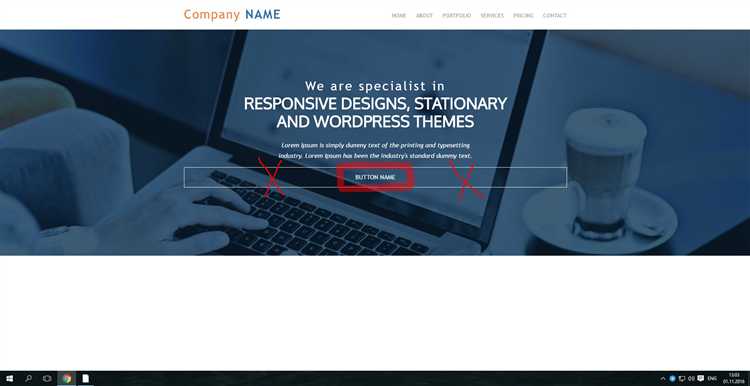
Для центрирования блока по горизонтали с помощью CSS достаточно установить значения свойств margin-left и margin-right в auto. Этот метод работает только в том случае, если у элемента задана фиксированная ширина.
Пример:
div {
width: 300px;
margin-left: auto;
margin-right: auto;
}
В этом примере блок с шириной 300px будет выровнен по центру родительского контейнера. Важно, чтобы контейнер не имел ограничений по ширине. Если контейнер имеет фиксированную ширину, блок с margin: auto будет центрироваться относительно этой ширины.
Основное условие: элемент должен иметь явную ширину. Если ширина элемента не задана, свойства margin: auto не будут работать корректно.
Метод с margin: auto особенно полезен при создании адаптивных интерфейсов, где важно, чтобы элементы оставались по центру, несмотря на изменение размеров окна браузера.
Для вертикального центрирования можно комбинировать этот метод с flexbox или grid. Важно помнить, что использование margin: auto подходит для блоков с фиксированными размерами, но не для гибких элементов, которые меняют свою ширину в зависимости от содержимого.
Центрирование элемента с фиксированной шириной
Для центрирования элемента с фиксированной шириной можно использовать несколько методов в CSS. Ниже приведены два популярных способа.
Метод 1: Использование margin: 0 auto;
Этот способ работает, если элемент имеет фиксированную ширину, и его родительский контейнер растягивается на всю доступную ширину. Используйте следующие свойства:
- Задайте фиксированную ширину для элемента, например,
width: 400px;. - Установите отступы слева и справа равными автоматическим, для этого используйте
margin: 0 auto;.
Пример:
div {
width: 400px;
margin: 0 auto;
}
Метод 2: Flexbox
Flexbox является более гибким методом центрирования. Чтобы центрировать элемент по горизонтали и вертикали, достаточно задать несколько свойств родительскому контейнеру:
- Установите
display: flex;для родительского контейнера. - Для центрирования по горизонтали используйте
justify-content: center;. - Для вертикального центрирования примените
align-items: center;.
Пример:
.container {
display: flex;
justify-content: center;
align-items: center;
height: 100vh; /* для вертикального центрирования на экране */
}
.element {
width: 400px;
}
Особенности и советы
- Метод с margin: 0 auto; работает только для блоков с фиксированной шириной и если родительский элемент имеет достаточную ширину.
- Flexbox позволяет легко центрировать элементы как по горизонтали, так и по вертикали. Используйте его, если необходимо работать с динамичными размерами или множественными элементами внутри контейнера.
- При использовании Flexbox не забудьте задать высоту родительскому контейнеру, если нужно вертикальное центрирование.
Использование Flexbox для центрирования элементов
Для того чтобы центрировать элемент по горизонтали и вертикали, нужно установить у родительского элемента следующие свойства:
display: flex; justify-content: center; align-items: center;
Разберем каждое из них:
- display: flex; – этот параметр активирует режим Flexbox для контейнера, позволяя работать с дочерними элементами как с гибкими блоками.
- justify-content: center; – выравнивает элементы по горизонтали, размещая их по центру контейнера.
- align-items: center; – выравнивает элементы по вертикали, также размещая их в центре.
Пример кода для центрирования блока:
.container {
display: flex;
justify-content: center;
align-items: center;
height: 100vh; /* Чтобы контейнер занимал всю высоту экрана */
}
.item {
width: 200px;
height: 100px;
background-color: lightblue;
}
Этот код создаст блок, который будет находиться в центре экрана, как по горизонтали, так и по вертикали. Свойство height: 100vh; гарантирует, что контейнер займет всю высоту экрана, что важно для вертикального выравнивания.
Также можно использовать align-self для изменения выравнивания отдельных элементов внутри flex-контейнера, если нужно сдвигать их в пределах вертикальной оси.
Пример для изменения выравнивания одного элемента:
.item-2 {
align-self: flex-start; /* Выравнивание по верхнему краю */
}
Flexbox предоставляет гибкость в работе с выравниванием и позиционированием, что делает его идеальным выбором для центрирования элементов на странице.
Горизонтальное и вертикальное центрирование с помощью Grid
CSS Grid – один из самых мощных инструментов для центрирования элементов. С его помощью можно быстро и точно расположить блоки как по горизонтали, так и по вертикали.
Для центрирования элемента по обеим осям достаточно настроить контейнер как Grid-контейнер. Используются следующие свойства:
display: grid;– активирует режим Grid.place-items: center;– автоматически центрирует элемент как по горизонтали, так и по вертикали.
Пример:
.container {
display: grid;
place-items: center;
height: 100vh;
}
.item {
width: 200px;
height: 100px;
}
В этом примере элемент с классом .item будет центрирован по центру экрана благодаря height: 100vh;, которое устанавливает высоту контейнера на 100% от высоты окна браузера.
Если нужно контролировать положение элемента по каждой оси отдельно, можно использовать два свойства:
justify-items– для горизонтального выравнивания.align-items– для вертикального выравнивания.
Пример:
.container {
display: grid;
justify-items: center; /* Горизонтальное выравнивание */
align-items: center; /* Вертикальное выравнивание */
height: 100vh;
}
.item {
width: 200px;
height: 100px;
}
Это даст тот же результат, что и place-items: center;, но позволяет более гибко контролировать расположение элементов, если нужно выравнивать их по разным осям по-разному.
Кроме того, можно использовать grid-template-rows и grid-template-columns для более сложных ситуаций, например, когда нужно использовать несколько строк и колонок:
.container {
display: grid;
grid-template-columns: 1fr;
grid-template-rows: 1fr;
place-items: center;
height: 100vh;
}
Таким образом, Grid даёт множество вариантов для точного выравнивания элементов на странице, делая процесс центрирования простым и гибким.
Центрирование текста внутри блока с помощью CSS
Простейший метод центрирования текста по горизонтали заключается в применении свойства text-align: center; к родительскому элементу. Это свойство выравнивает текст внутри блока по центру по горизонтали.
Пример:
.container {
text-align: center;
}
Однако, для вертикального центрирования требуется более сложный подход. Если вам нужно выровнять текст по центру как по горизонтали, так и по вертикали, можно использовать комбинацию display: flex; и justify-content: center; для горизонтального выравнивания и align-items: center; для вертикального. Этот метод работает даже если высота блока меняется.
Пример:
.container {
display: flex;
justify-content: center;
align-items: center;
height: 200px;
}
Также для вертикального центрирования можно использовать свойство line-height, но это работает только если блок имеет фиксированную высоту. В этом случае значение line-height должно быть равным высоте блока, чтобы текст оказался по центру вертикально.
Пример:
.container {
height: 200px;
line-height: 200px;
text-align: center;
}
Все эти методы позволяют гибко контролировать расположение текста внутри блока. Выбор подхода зависит от ваших потребностей и особенностей верстки.
Использование позиционирования absolute для центрирования
Для центрирования элемента с помощью абсолютного позиционирования, необходимо использовать свойство position: absolute;, которое позволяет задавать элементу позицию относительно ближайшего родительского элемента с позиционированием, отличным от static.
Чтобы элемент оказался по центру экрана, применяются следующие шаги:
1. Установите для элемента position: absolute;. Это переведет его в режим абсолютного позиционирования, что позволяет управлять его расположением на экране.
2. Установите значения top, left, right и bottom для элемента. Чтобы центрировать элемент, задайте ему top: 50% и left: 50%. Эти свойства переместят его к центру родительского контейнера.
3. Для точного центрирования используйте свойство transform с параметром translate(-50%, -50%). Это позволяет сместить элемент на 50% его ширины и высоты назад, компенсируя смещение, которое вызвано установкой top и left в 50%.
Пример кода:
.centered {
position: absolute;
top: 50%;
left: 50%;
transform: translate(-50%, -50%);
}
Таким образом, элемент будет точно расположен в центре относительно родительского контейнера. Если нужно центрировать элемент относительно всего окна, необходимо задать для родителя position: relative;.
Этот метод подходит для элементов фиксированных размеров и обеспечит корректное центрирование независимо от контента или других внешних факторов.
Как центрировать элементы внутри родителя с разной высотой
Центрирование элементов внутри родителя, где высота может варьироваться, требует использования гибких методов, которые не зависят от конкретных значений высоты. Рассмотрим несколько подходов для этого.
Первый способ – использование flexbox. Чтобы центрировать элемент по вертикали и горизонтали, достаточно задать родительскому контейнеру свойство display: flex; и добавить align-items: center; для вертикального выравнивания. Для горизонтального выравнивания применяют justify-content: center;. Это решение будет работать независимо от высоты родительского контейнера.
.parent {
display: flex;
justify-content: center;
align-items: center;
}
Если необходимо использовать более старый метод, можно применить position: absolute;. Для этого нужно задать родительскому элементу свойство position: relative;, а для элемента, который центрируется, – position: absolute; с установкой всех отступов в 0. В результате элемент будет центрирован относительно родителя, высота которого может изменяться.
.parent {
position: relative;
}
.child {
position: absolute;
top: 50%;
left: 50%;
transform: translate(-50%, -50%);
}
Еще один метод – использование grid. В данном случае для родителя задается display: grid;, а для вертикального и горизонтального центрирования применяется свойство place-items: center;.
.parent {
display: grid;
place-items: center;
}
Каждый из этих методов имеет свои особенности и может быть выбран в зависимости от контекста. Например, flexbox идеально подходит для простых случаев, в то время как grid и absolute позиционирование могут быть полезны при более сложной структуре или специфических требованиях к выравниванию.
Центрирование элементов с переменной высотой с помощью flex
Использование Flexbox для центрирования элементов с переменной высотой требует настройки свойств контейнера. Важно, чтобы контейнер занимал всю доступную высоту, а сам элемент располагался по центру по вертикали и горизонтали.
Для начала, нужно установить свойство display: flex; для родительского элемента. Это позволит использовать возможности Flexbox для выравнивания содержимого. Чтобы элемент центрировался по вертикали, необходимо добавить align-items: center;. Это свойство гарантирует, что дочерний элемент будет располагаться по центру относительно высоты контейнера, независимо от его собственного размера.
Чтобы элемент также центрировался по горизонтали, используется justify-content: center;. Это свойство выравнивает элемент по центру в пределах доступного пространства по оси X.
Пример CSS-кода:
.container {
display: flex;
justify-content: center;
align-items: center;
height: 100vh; /* Заполняет всю высоту экрана */
}
С помощью этого подхода элемент с переменной высотой будет центрироваться как по вертикали, так и по горизонтали, независимо от его размера. Flexbox автоматически подстроит положение элемента в зависимости от его высоты и других факторов, таких как отступы или паддинги.
Дополнительно можно использовать свойство flex-direction для изменения направления выравнивания, например, вертикальное выравнивание элементов можно изменить на горизонтальное, задав flex-direction: column;.
Особенности центрирования на мобильных устройствах

На мобильных устройствах важно учитывать особенности различных экранов и плотности пикселей. Для правильного центрирования элементов необходимо использовать единицы измерения, которые адаптируются к размерам экрана, такие как проценты (%), viewport-единицы (vw, vh) и rem. Пиксели (px) не всегда подойдут из-за различий в разрешении экранов.
Использование flexbox для центрирования является универсальным решением. Убедитесь, что родительский контейнер имеет свойство display: flex, а для центрирования по горизонтали и вертикали применяются свойства justify-content: center и align-items: center. Это подходит для большинства случаев, так как flexbox автоматически адаптируется под размер экрана, обеспечивая правильное выравнивание.
Для более сложных случаев, таких как центрирование элементов с фиксированными размерами внутри родительского блока, можно использовать grid-систему с авто-выравниванием. Например, применив display: grid; place-items: center;, вы добьётесь аналогичного эффекта, но с дополнительной гибкостью для расположения элементов в разных местах сетки.
Необходимо также учитывать элементы управления на экранах мобильных устройств, такие как клавиатура или меню, которые могут изменять доступную область для контента. В таких случаях полезно использовать медиазапросы (media queries) для корректной настройки центрирования в зависимости от ориентации экрана (портретная или альбомная) и размера экрана.
Кроме того, часто встречается необходимость адаптировать размер шрифта и отступы в зависимости от размера экрана. Использование относительных единиц, таких как rem или em, помогает достичь этого, обеспечивая масштабируемость интерфейса.
Для мобильных версий сайтов, где важно сохранить удобство восприятия, лучше избегать слишком сложных решений для центрирования, а также тестировать результаты на различных устройствах и разрешениях.






